win7截图快捷键的两种方法介绍
发布时间:2016-07-20 14:07:22 浏览数:
win7截图快捷键可以让我们快速获取需要的页面图片,但是有些同学还不是很清楚怎么使用win7萝卜家园截图快捷键。下面就是win7截图快捷键的两种方法介绍,觉得有用户的话可以分享给有需要的朋友。
win7截图快捷键的两种方法介绍:
方法一:利用键盘上的PrintScreen或PrtSc/SysRq进行截屏。具体操作如下:按一下该键后打开画图、Photoshop等软件,然后粘贴或Ctrl+V就完成全屏截图。也可Alt+PrtSc对当前的活动窗口进行局部截图。
![]()
方法二:1、利用win7自带的截图工具进行截图。点击“开始“按钮,找到“附件”后打开“截图工具”。
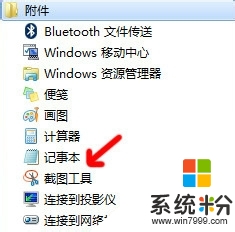
2、点击“新建”后的下拉按钮选择截图的方式,以“矩形截图”为例,按住鼠标左键选中截图的区域,松开左键后截图完成。
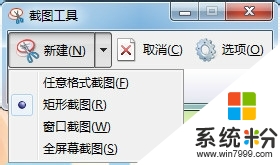
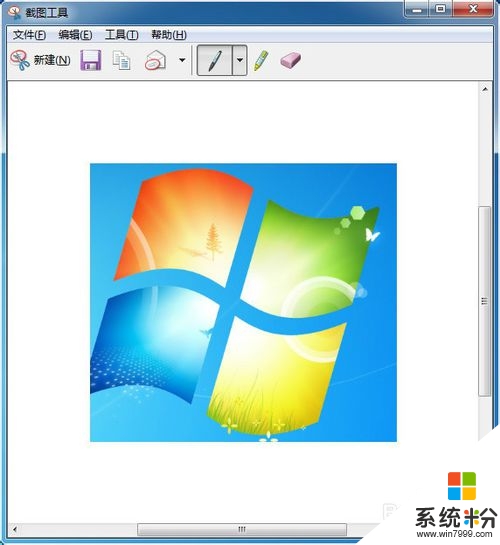
3、利用工具栏中的不同颜色的笔进行标注。

4、点击“保存”按钮,选择保存的路径和对图片进行命名,最后点击“保存”。
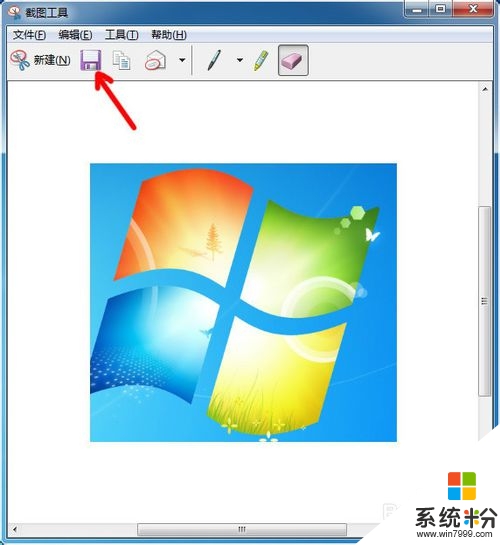
win7截图快捷键的两种方法介绍就跟大家说到这里,希望以上的教程能帮到有需要的用户,还有其他的电脑系统下载后使用的疑问的话,都可以上系统粉官网查看解决的方法。